3. Jak to funguje? <<< Obsah >>> 5. Petříkova zahrádka
Začněme s tvorbou vlastního programu.
Ze všeho nejdříve musíme svůj nový program
"založit", to znamená vytvořit nový, prázdný,
program. V okně
programů (okno po startu
Petra) klikněte levým tlačítkem myši na třetí tlačítko
zleva ![]() . Když před
kliknutím podržíte nad tlačítkem chvíli kurzor myši,
objeví se malé okénko s textem Nový a v rychlé nápovědě na spodním okraji okna
uvidíte text Vytvoří
nový program. Po kliknutí
na tlačítko budete vyzváni k zadání jména nového programu.
Napište Pokus a stiskněte klávesu Enter.
. Když před
kliknutím podržíte nad tlačítkem chvíli kurzor myši,
objeví se malé okénko s textem Nový a v rychlé nápovědě na spodním okraji okna
uvidíte text Vytvoří
nový program. Po kliknutí
na tlačítko budete vyzváni k zadání jména nového programu.
Napište Pokus a stiskněte klávesu Enter.
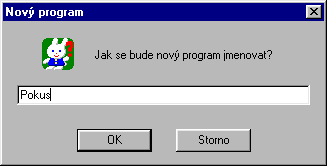
Petr vytvoří nový prázdný program s názvem Pokus a otevře ho k editaci. Uvidíte plochu editoru programu tak, jak jsme si ji popsali v předešlé kapitole, jen editační okno bude zatím prázdné.
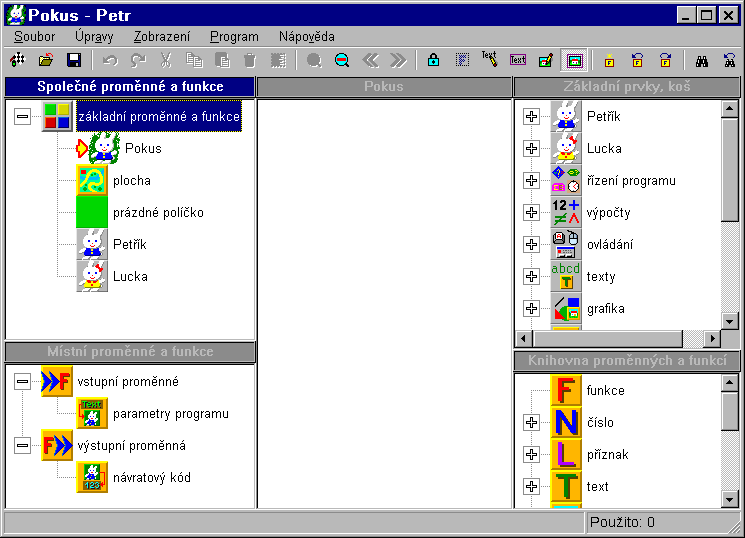
V okně Společných proměnných a funkcí (okno vlevo nahoře) je u nového programu připravena skupina základní proměnné a funkce s několika základními prvky. Prvky můžete měnit, ale nepodaří se vám je zrušit. Postupně si je všechny popíšeme.
Prvnímu z prvků ![]() říkáme hlavní funkce programu. Obsahuje vlastně samotný program a u nového
programu je prázdná. Text vedle ikony je jméno hlavní funkce.
říkáme hlavní funkce programu. Obsahuje vlastně samotný program a u nového
programu je prázdná. Text vedle ikony je jméno hlavní funkce.
Všimněte si šipky nalevo od ikonky
hlavní funkce: ![]() .
Šipka označuje editovaný prvek, tj. prvek zobrazený v
editačním okně. Editaci prvků vyvoláváme dvojitým
kliknutím levým tlačítkem myši na ikonu prvku.
.
Šipka označuje editovaný prvek, tj. prvek zobrazený v
editačním okně. Editaci prvků vyvoláváme dvojitým
kliknutím levým tlačítkem myši na ikonu prvku.
Hlavní funkce programu má dvě zajímavé vlastnosti: 1) Ikona hlavní funkce je současně hlavní ikonou programu. Je to ikona, kterou vidíte v okně programů Petra a také např. v Průzkumníkovi. 2) Jméno hlavní funkce se zobrazuje v titulku okna spuštěného programu. U nového programu je jméno hlavní funkce přednastaveno na jméno programu (v našem případě Pokus).
Ikonu hlavní funkce či jiného prvku
změníte tlačítkem Ikona ![]() .
Jméno hlavní funkce i všech ostatních prvků můžete měnit
tlačítkem Popis
.
Jméno hlavní funkce i všech ostatních prvků můžete měnit
tlačítkem Popis ![]() .
Prvek před úpravou vyberte jedním kliknutím myší na jeho
ikonu. Modifikaci popisného textu můžete také zahájit
stiskem kombinace kláves Alt+Enter nebo kliknutím levým tlačítkem myši na text
vybraného prvku. Na místě textu prvku se objeví rámeček s
blikajícím kurzorem. Po změně textu stiskněte klávesu Enter. Klávesa Esc
navrátí text do původního stavu. Při změně textů u více
prvků najednou můžete editační rámeček posouvat
klávesovými šipkami nahoru a dolů a klávesu Enter stisknout až u posledního prvku.
.
Prvek před úpravou vyberte jedním kliknutím myší na jeho
ikonu. Modifikaci popisného textu můžete také zahájit
stiskem kombinace kláves Alt+Enter nebo kliknutím levým tlačítkem myši na text
vybraného prvku. Na místě textu prvku se objeví rámeček s
blikajícím kurzorem. Po změně textu stiskněte klávesu Enter. Klávesa Esc
navrátí text do původního stavu. Při změně textů u více
prvků najednou můžete editační rámeček posouvat
klávesovými šipkami nahoru a dolů a klávesu Enter stisknout až u posledního prvku.
Prvek pod hlavní funkcí programu je
označen textem plocha ![]() .
Když na jeho ikonu dvakrát kliknete, objeví se v editačním
okně zelená plocha rozdělená modrými čarami. Síť modrých
čar slouží pouze k orientaci na ploše, a proto ji teď
vypneme tlačítkem Rastr
.
Když na jeho ikonu dvakrát kliknete, objeví se v editačním
okně zelená plocha rozdělená modrými čarami. Síť modrých
čar slouží pouze k orientaci na ploše, a proto ji teď
vypneme tlačítkem Rastr ![]() .
Zůstane plocha rozdělená na zelená políčka. Plocha ve
skupině základních
proměnných a funkcí
představuje (oproti jiným plochám) současně plochu okna
spuštěného vytvářeného programu, říkáme jí hlavní plocha.
.
Zůstane plocha rozdělená na zelená políčka. Plocha ve
skupině základních
proměnných a funkcí
představuje (oproti jiným plochám) současně plochu okna
spuštěného vytvářeného programu, říkáme jí hlavní plocha.
Obsahy políček plochy nazýváme předměty, což jsou v podstatě obrázky o rozměru 32x32 bodů. Změnou předmětů v políčkách hlavní plochy můžeme měnit zobrazovaný obsah plochy, a tak provádět nejrůznější animace.
Pod prvkem hlavní plochy je prvek
označený prázdné
políčko ![]() . Je to předmět,
kterým je vyplněna každá nová plocha. Vyvolejte dvojitým
kliknutím myši editaci prázdného políčka. Něco do
políčka nakreslete a přejděte do editace hlavní plochy.
Všimněte si, že se změnila všechna políčka na ploše.
. Je to předmět,
kterým je vyplněna každá nová plocha. Vyvolejte dvojitým
kliknutím myši editaci prázdného políčka. Něco do
políčka nakreslete a přejděte do editace hlavní plochy.
Všimněte si, že se změnila všechna políčka na ploše.
Poslední dva prvky nesou označení Petřík ![]() a Lucka
a Lucka ![]() .
Dvakrát klikněte na ikonku Petříka. Objeví se několik
obrázků Petříka v nejrůznějších pozicích a směrech.
Přesněji řečeno čtyři řady po pěti obrázcích. Takovému
prvku říkáme sprajt. Sprajt je nějaký pohybující se animovaný
objekt, třeba postava králíka, který můžeme přemisťovat
po ploše okna. Později se naučíme měnit podobu Petříka a
Lucky změnou sprajtu.
.
Dvakrát klikněte na ikonku Petříka. Objeví se několik
obrázků Petříka v nejrůznějších pozicích a směrech.
Přesněji řečeno čtyři řady po pěti obrázcích. Takovému
prvku říkáme sprajt. Sprajt je nějaký pohybující se animovaný
objekt, třeba postava králíka, který můžeme přemisťovat
po ploše okna. Později se naučíme měnit podobu Petříka a
Lucky změnou sprajtu.
Teď se podívejme na okno vpravo nahoře. Nese označení Základní prvky, koš a obsahuje všechny příkazy a funkce vývojového prostředí Petra, které budeme potřebovat k vytváření programů. Doplňkovou funkcí okna je koš. Sem můžeme odhazovat všechny nepotřebné prvky.
Přikročme k "napsání"
našeho prvního příkazu programu. Dvojklikem na ikonku hlavní
funkce zahajte editaci hlavní funkce programu (ikonka označená
textem Pokus). Rozevřete v Základních prvcích první ikonku shora s obrázkem Petříka ![]() . Uvidíte příkazy
používané k ovládání postavy Petříka.
. Uvidíte příkazy
používané k ovládání postavy Petříka.
Uchopte levým tlačítkem myši prvek krok ![]() a přetáhněte ho do editačního okna. Přesněji řečeno to
znamená: Stiskněte na ikoně prvku levé tlačítko myši a -
aniž tlačítko pustíte - přesuňte myš nad editační okno.
Povšimněte si, že pod kurzorem myši držíte poloprůhledný
obrázek přetahovaného prvku spolu s jeho textem. Na spodním
okraji kurzoru myši se přitom objevily dva překrývající se
bílé obdélníčky indikující kopírování prvku, tj. po
přetažení zůstane původní prvek na svém místě a na
novém místě se objeví kopie prvku. Zkuste myší zabrousit za
okraj editačního okna. Spodní okraj myši se překryje
černým přeškrtnutým kolečkem jako indikace, že na tomto
místě není položení prvku povoleno. Vraťte se do
editačního okna a pusťte tlačítko myši, prvek se objeví v
levém horním rohu okna.
a přetáhněte ho do editačního okna. Přesněji řečeno to
znamená: Stiskněte na ikoně prvku levé tlačítko myši a -
aniž tlačítko pustíte - přesuňte myš nad editační okno.
Povšimněte si, že pod kurzorem myši držíte poloprůhledný
obrázek přetahovaného prvku spolu s jeho textem. Na spodním
okraji kurzoru myši se přitom objevily dva překrývající se
bílé obdélníčky indikující kopírování prvku, tj. po
přetažení zůstane původní prvek na svém místě a na
novém místě se objeví kopie prvku. Zkuste myší zabrousit za
okraj editačního okna. Spodní okraj myši se překryje
černým přeškrtnutým kolečkem jako indikace, že na tomto
místě není položení prvku povoleno. Vraťte se do
editačního okna a pusťte tlačítko myši, prvek se objeví v
levém horním rohu okna.
Tím jsme vytvořili první příkaz. To nás ale neuspokojí a vytvoříme si takové příkazy hned čtyři. Nebudeme je teď už tahat ze Základních prvků, ale "rozmnožíme" si třikrát příkaz v okně již položený. Prvky budeme přetahovat podobně jako z okna Základních prvků s tím rozdílem, že k tomu použijeme pravé tlačítko myši, a budeme je klást postupně shora dolů pod sebe. Pravé tlačítko myši slouží vždy ke kopírování prvků. Levým tlačítkem myši prvky přesouváme na nové místo. Mezi okny editoru lze prvky pouze kopírovat nezávisle na použitém tlačítku myši.
Máme-li pod sebou naskládány čtyři
prvky krok ![]() ,
je náš první program hotov. Co nám ještě zbývá? Program
spustit. K tomu slouží tlačítko Start
,
je náš první program hotov. Co nám ještě zbývá? Program
spustit. K tomu slouží tlačítko Start ![]() . Je
v panelu nástrojů na první pozici zleva. Po stisku tlačítka
se objeví okno spuštěného programu se zeleným povrchem.
Vlevo dole je králík Petřík. Přecupitá několik kroků
směrem doprava a program se ukončí. Skvělý program, že?
. Je
v panelu nástrojů na první pozici zleva. Po stisku tlačítka
se objeví okno spuštěného programu se zeleným povrchem.
Vlevo dole je králík Petřík. Přecupitá několik kroků
směrem doprava a program se ukončí. Skvělý program, že?
K dokonalosti mu chybí ještě
maličkost. Nelíbí se nám, že program hned skončí.
Doplníme proto příkaz pro čekání na stisk klávesy.
Naleznete ho ve skupince ovládání ![]() ,
podskupince klávesnice
,
podskupince klávesnice ![]() a je označen vstup
klávesy (čeká na stisk)
a je označen vstup
klávesy (čeká na stisk) ![]() . Prvek přidejte na
konec za všechny příkazy. Celý program bude vypadat takto:
. Prvek přidejte na
konec za všechny příkazy. Celý program bude vypadat takto:

Program spusťte. Králík opět popojde doprava, tam se zastaví a čeká. Po stisku jakékoliv klávesy se program ukončí.
Náš první program je hotov. Moc toho zatím neumí, ale je to náš vlastní program. A co je na něm nejzajímavější - náš malý prográmek je plnohodnotnou 32-bitovou multitaskingovou aplikací Windows. Co to znamená? Program můžete spustit kolikrát chcete a všechny spuštěné programy poběží současně. Ti zkušenější mohou pomocí Průzkumníka nahlédnout do pracovní složky programů Petra (zpravidla C:\Dokumenty\Petr\Program). Naleznou tam program se jménem Pokus.exe, který mohou dát svým přátelům, nebo pro něj vytvořit na základní ploše Windows spouštěcí ikonu. Vytvořený program není na prostředí Petra nijak závislý a můžete ho používat stejně, jako každý jiný program systému Windows.
Po našich prvních úspěšných krocích, vlastně Petříkových krocích ("Je to malý krůček pro králíka, ale velký skok pro lidstvo" - nepřipomíná vám to něco?), se pustíme s chutí do dalších pokusů.
Vedle příkazu pro krok jste si možná již všimli i dalších příkazů pro ovládání Petříka, jako je otáčení vlevo, vpravo a vzad. Zkuste náš prográmek upravit tak, aby Petřík obešel kolečko a vrátil se zpět na původní místo. Výsledek by měl vypadat takto:
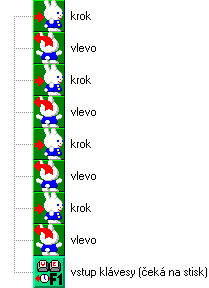
Funguje? Blahopřeji vám
pane, právě jste se stal programátorem. ![]()